Co wiedzieć
- Jeśli transkrypcja wiadomości głosowych w systemie iOS 17 nie działa, prawdopodobnie oznacza to, że Ty lub druga osoba nie korzystacie z najnowszej wersji systemu iOS.
- Transkrypcja może również nie być zgodna z językiem klawiatury.
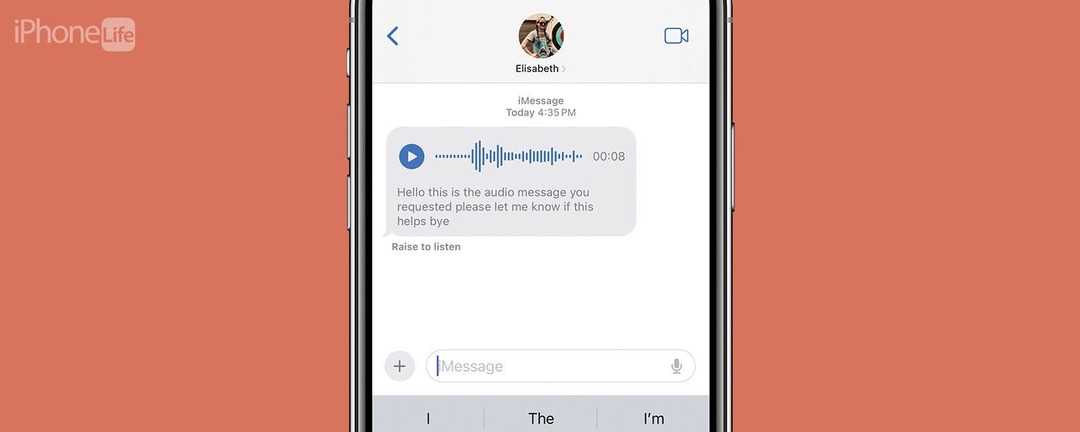
W najnowszej wersji systemu iOS wprowadzono funkcję automatycznej transkrypcji wiadomości audio wysyłanych za pośrednictwem aplikacji Wiadomości. Z pewnością przydaje się to, jeśli nie możesz odsłuchać wiadomości audio, ponieważ możesz po prostu przeczytać treść wiadomości w formie tekstu. Ale co powinieneś zrobić, jeśli Twój iPhone ma system iOS 17 i transkrypcja wiadomości audio nie działa? Czytaj dalej, aby dowiedzieć się, jak rozwiązać ten problem.
Skocz do:
- Funkcja zamiany głosu na tekst nie działa na iPhonie
- Często Zadawane Pytania
Funkcja zamiany głosu na tekst nie działa na iPhonie
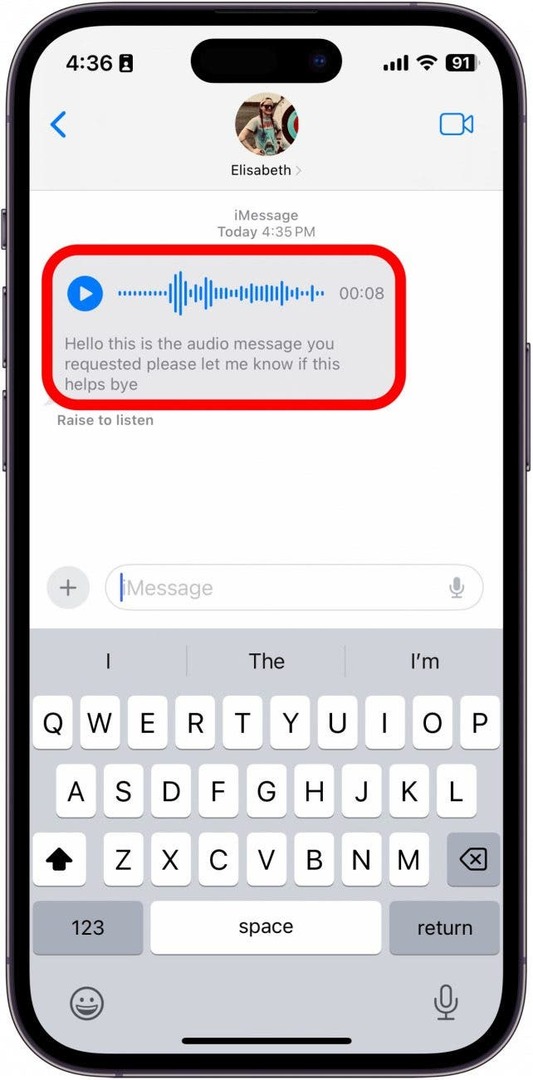
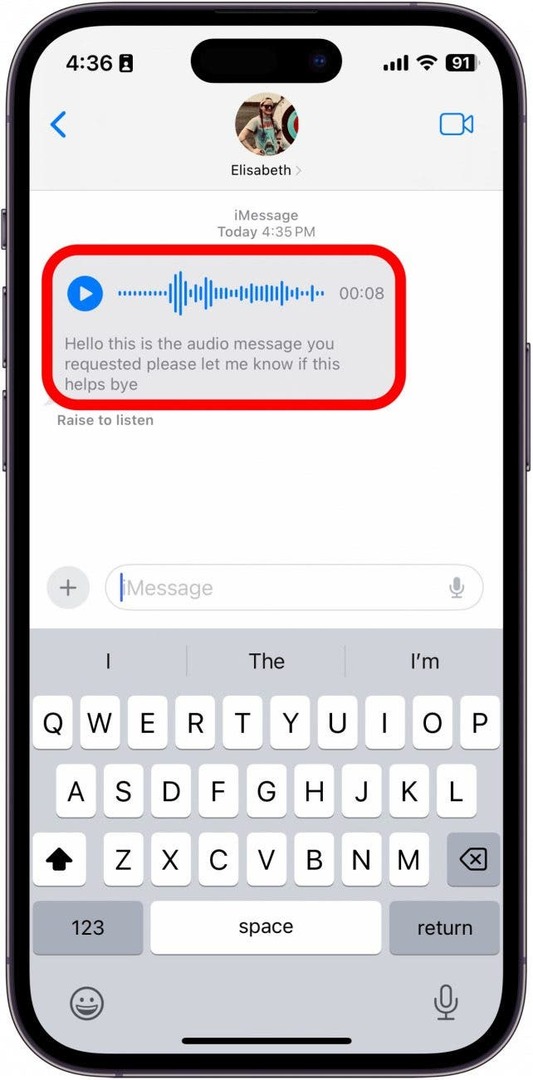
Transkrypcja wiadomości audio dzieje się automatycznie, jeśli klawiatura iPhone'a jest ustawiona na język obsługujący transkrypcję. Poza tym nie ma ustawienia umożliwiającego włączenie lub wyłączenie tej funkcji. Dzięki temu rozwiązywanie problemu jest bardzo łatwe, ponieważ istnieją tylko trzy powody, dla których ta funkcja nie będzie działać w Twoim przypadku. Aby uzyskać więcej poradników dotyczących rozwiązywania problemów z iPhonem, takich jak ten, koniecznie je przeczytaj
zapisz się na naszą bezpłatną Poradę Dnia biuletyn Informacyjny.1. Transkrypcja audio działa tylko na iOS 17 i nowszych
Transkrypcja wiadomości audio to funkcja dostępna wyłącznie na urządzeniach z systemem iOS 17 i nowszym. Jeśli Twój iPhone nie został zaktualizowany do najnowszego systemu operacyjnego, Sprawdź aktualizacje.

Odkryj ukryte funkcje swojego iPhone'a
Otrzymuj codzienne wskazówki (ze zrzutami ekranu i przejrzystymi instrukcjami), dzięki którym możesz opanować iPhone'a w ciągu zaledwie jednej minuty dziennie.
Jeśli korzystasz z systemu iOS 17, a transkrypcja wiadomości audio nadal nie działa, oznacza to, że osoba, do której wysyłasz SMS-y, nie ma najnowszego oprogramowania. Aby ta funkcja działała, zarówno nadawca, jak i odbiorca muszą mieć system iOS 17 lub nowszy. W takim przypadku poproś znajomego, aby zamiast tego sprawdził dostępność aktualizacji na swoim iPhonie.
2. Twój język klawiatury nie jest obsługiwany
Według Apple transkrypcja wiadomości audio działa tylko w wybranych językach. Twój iPhone będzie transkrybował wiadomości audio zgodnie z ustawieniami językowymi klawiatury. Musisz ustawić klawiaturę na obsługiwany język. Oto jak to zmienić:
- Otworzyć Aplikacja Ustawienia i dotknij Ogólny.
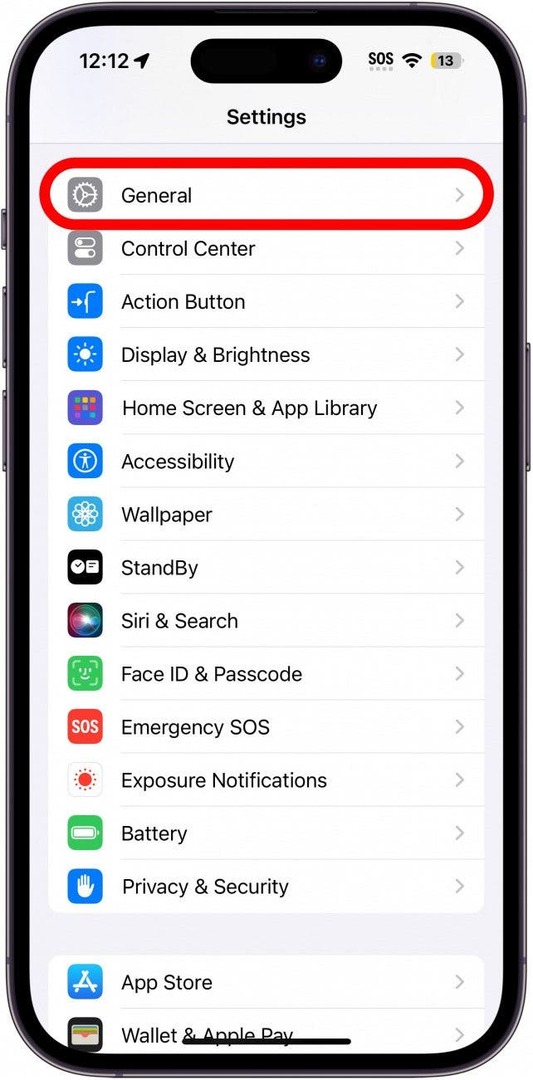
- Uzyskiwać Klawiatura.

- Uzyskiwać Klawiatury.
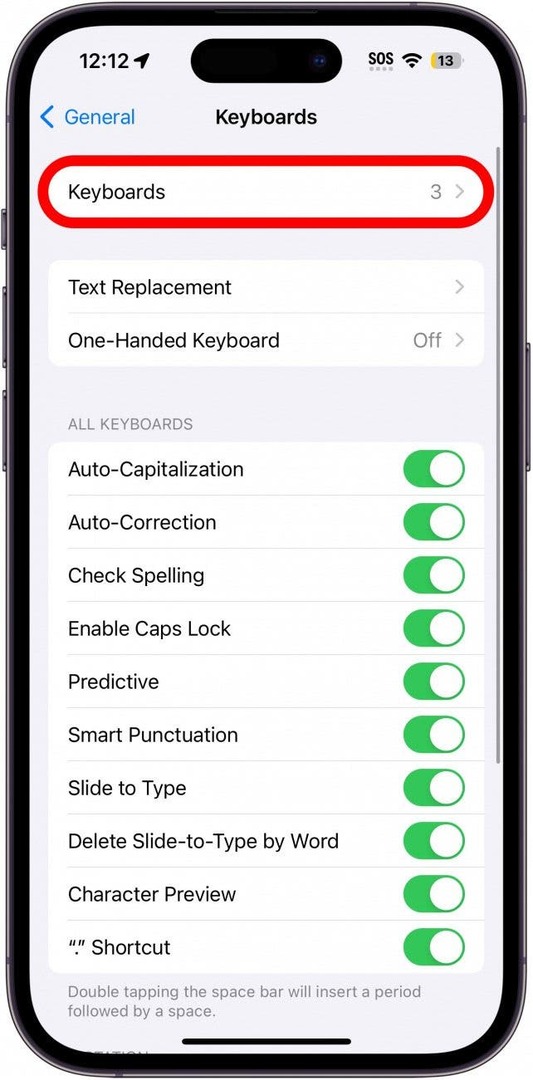
- Uzyskiwać Dodaj nową klawiaturę…
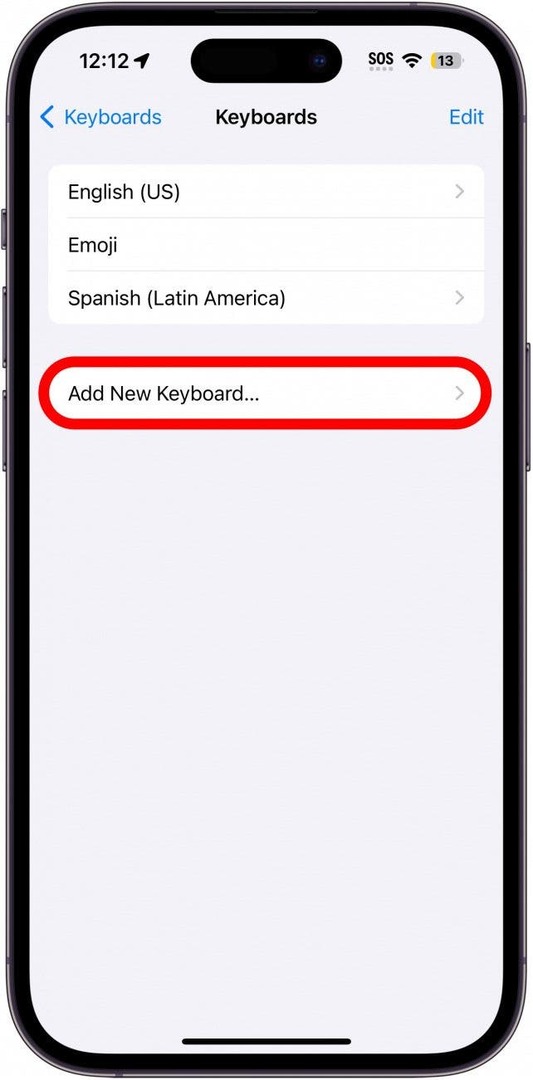
- Wyszukaj nowy język klawiatury, dotykając Pasek wyszukiwanialub wybierając język z listy.
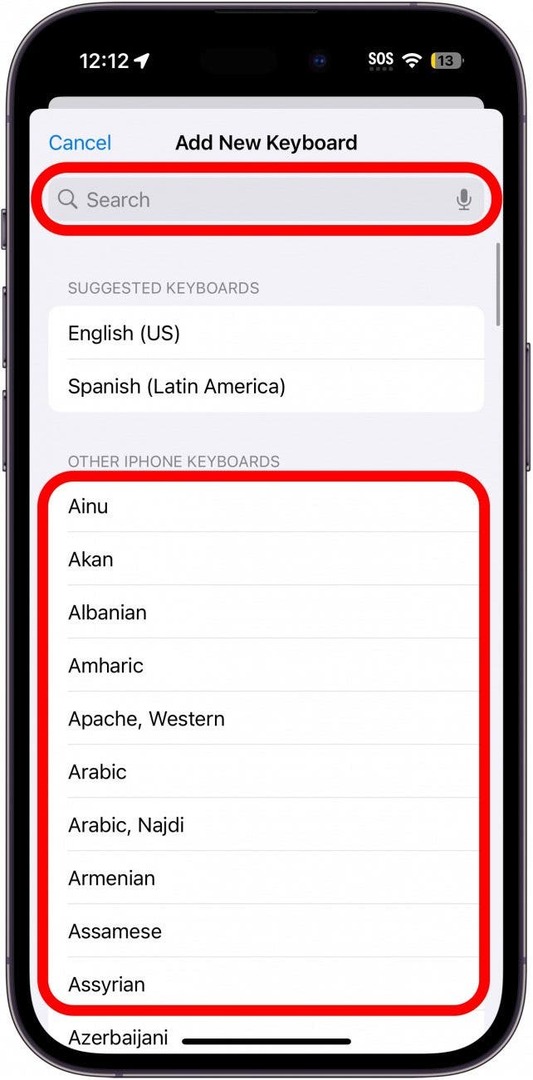
Niestety firma Apple nie udostępnia listy obsługiwanych języków obsługujących transkrypcję wiadomości audio. Jeśli zamiana głosu na tekst nie działa na Twoim iPhonie w wybranym języku, musisz albo przełączyć się na angielski, albo będzie to trochę zgadywanie, jakiego języka klawiatury potrzebujesz.
3. Transkrypcja nie powiodła się
Ostatnim powodem, dla którego transkrypcja wiadomości audio w iOS 17 nie działa, może być po prostu to, że oprogramowanie nie mogło zrozumieć treści wiadomości i dlatego nie mogło podać komunikatu transkrypcja. W takim przypadku Ty lub nadawca będziecie musieli ponownie wysłać wiadomość audio, mówiąc głośniej i/lub wyraźniej, aby iPhone mógł pomyślnie dokonać transkrypcji dźwięku.
Jeśli transkrypcja dźwięku w systemie iOS 17 nie działa nawet po sprawdzeniu wszystkich powyższych kwestii, może być konieczne skontaktowanie się z firmą Apple w celu uzyskania dalszej pomocy.
Często zadawane pytania
Dlaczego mój iPhone wyświetla komunikat „w tej chwili nie można wysyłać wiadomości audio”? Czasami możesz otrzymać ten komunikat o błędzie, jeśli masz włączoną funkcję o nazwie Rozpoznawanie dźwięku. Sprawdź nasz artykuł na temat rozwiązywania problemów wiadomości audio nie działają na iPhonie po więcej informacji.
Jak włączyć wiadomości audio na iPhonie? Możesz z łatwością wysyłaj wiadomości audio na iPhone'a dotykając ikony plusa w rozmowie iMessage, a następnie wybierając opcję Audio.